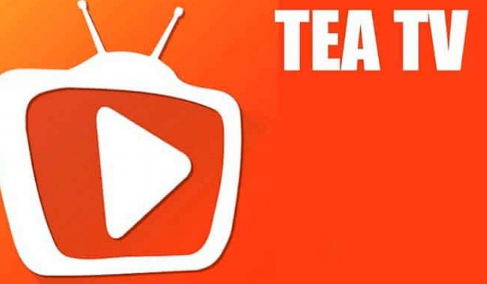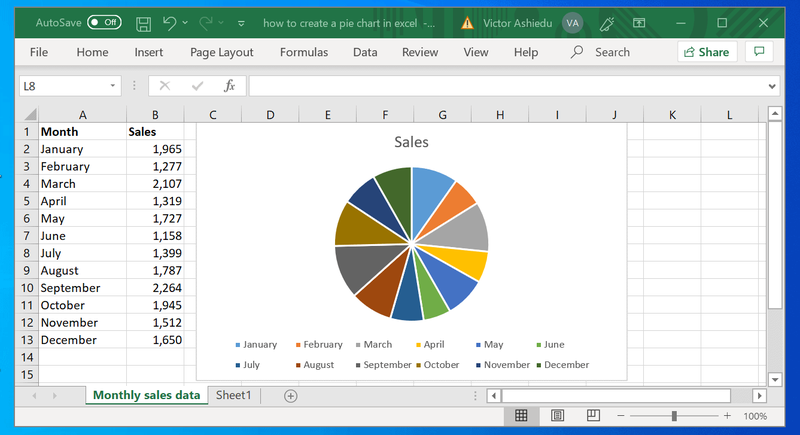Cómo desbloquear a alguien en Facebook Messenger
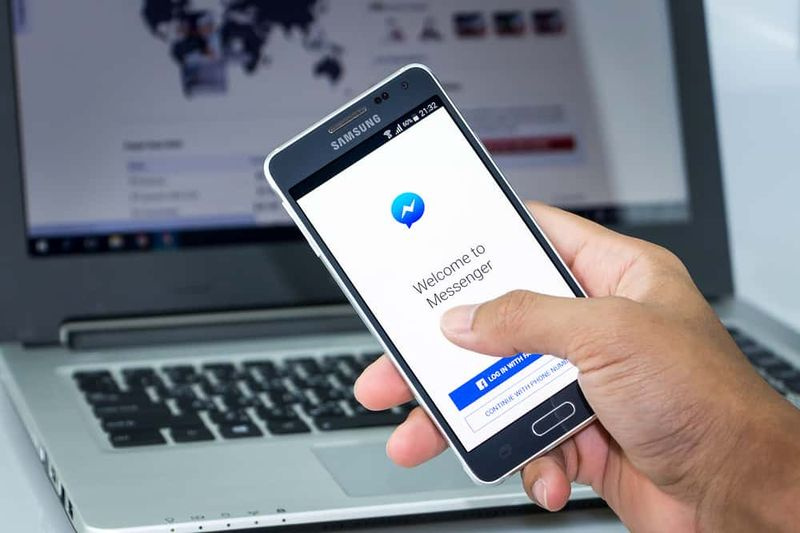
En esta zona S aprenderás a desbloquear a alguien en facebook messenger. La guía cubre los pasos para desbloquear a alguien en Facebook Messenger desde una PC y las aplicaciones.
bitlocker no se pudo habilitar Windows 10
Explorar temas de publicaciones
- Cómo desbloquear a alguien en Facebook Messenger desde una PC
- Cómo desbloquear a alguien en Facebook Messenger desde la aplicación de Android
- Cómo desbloquear a alguien en Facebook Messenger desde la aplicación de iPhone
Cómo desbloquear a alguien en Facebook Messenger desde una PC

- Abierto facebook.com desde una computadora personal. Si no ha iniciado sesión previamente en su cuenta, inicie sesión con su cuenta de Facebook.
- En la parte superior derecha de tu suministro de noticias de Facebook, haz clic en la flecha negra que apunta hacia abajo. Aparecerán una serie de opciones.

- De las opciones que aparecen, haga clic en ajustes .

- Luego haga clic en el panel izquierdo de la página de configuración de su cuenta de Facebook bloqueando .

- Finalmente en el bloquear mensajes Sección de administrar el bloqueo junto al nombre de la persona que bloqueaste previamente desbloquear .

Cómo desbloquear a alguien en Facebook Messenger desde la aplicación de Android

- Abre la aplicación de Facebook en tu teléfono. Luego inicie sesión en la aplicación (si ya ha iniciado sesión en la aplicación, omita esta parte).

- Toca el ícono de Messenger en la esquina superior derecha de la aplicación. El icono de Messenger se encuentra a la derecha del icono de búsqueda.

- En los chats de Facebook, toca tu foto de perfil en la esquina superior izquierda.

- Luego, desplácese hacia abajo desde las opciones que aparecen. ajustes sección y toque gente .

- Cuando gente se abre la pantalla, toque personas bloqueadas . Aparecerá una lista de todas las personas que has bloqueado en Facebook y Messenger.

- Finalmente, para desbloquear a alguien en Facebook Messenger, toque junto al nombre de la persona que bloqueó previamente en Messenger. DESBLOQUEAR .

Cómo desbloquear a alguien en Facebook Messenger desde la aplicación de iPhone

- Abre la aplicación de Facebook en tu iPhone. Si aún no ha iniciado sesión en la aplicación, inicie sesión con su cuenta de Facebook.

- Toque el icono de mensaje en la parte superior derecha de la aplicación.

- Luego toca tu foto de perfil en la parte superior izquierda de los chats de Facebook. Aparecerán una serie de opciones.

- Desplácese hacia abajo desde las opciones que aparecen PREFERENCIAS sección y toque gente .

- Luego en el gente pantalla, toque obstruido . Aparecerá una lista de todas las personas que bloqueaste anteriormente (tanto en Facebook como en Messenger).

- Si eso obstruido Se abrirá la pantalla, busque a la persona que desea desbloquear y toque su nombre.

- Finalmente, para desbloquear a alguien en Facebook Messenger, toque el ícono al lado Desbloquear en Messenger .

¡Así de fácil es desbloquear a alguien en Facebook Messenger! Espero que hayas encontrado útil esta S-Zone. Si te resultó útil, por favor vota y a la pregunta ¿Fue útil esta publicación a continuación?
Alternativamente, puede hacer una pregunta, dejar un comentario o proporcionar comentarios utilizando el formulario de respuesta que se encuentra en la parte inferior de esta página.
Por último, pero no menos importante, para obtener más zonas S de redes sociales, visite nuestra página de instrucciones sobre redes sociales.